- 作者:老汪软件技巧
- 发表时间:2024-12-03 10:03
- 浏览量:
写作那些事儿 - 我们都遇到过的痛点
你是不是经常有这样的感觉:脑子里有很多想法想分享,但一到写作的时候就卡壳了?或者写完一篇文章后,要在各个平台发布时被繁琐的排版搞得头大?让我们来看看这些常见的痛点:
1. 从 0 到 1 的痛苦煎熬
你是不是也经常遇到这种情况:
2. 多平台发文的排版地狱
这个真的是让人头脑抓狂!比如你想把一篇文章发到:
一篇文章要排版好几次,简直是在浪费生命!
3. 图片管理的噩梦
这个应该很多人都深有体会:
作为一个经常写技术文章的程序员,我深深理解这种痛苦。但是最近我发现了一个意想不到的外挂 - 用 AI IDE 来写文章!没错,就是平时用来写代码的那个东西!
你可能会问:啊?IDE不是写代码用的吗?。没错,我发现 Marscode 这类相似的 AI IDE 简直是写作的完美助手,它不仅能帮你生成内容,还能解决排版、图片上传等各种让人头疼的问题。
想想看:
接下来,我带大家一步步解密,如何用 Marscode 这个写作外挂来提升创作效率。
对了,为了新手友好,具体如何安装和使用 Marscode 可以参考这个官方教程,下面的内容我都会以基于 Vscode IDE 的 Marscode 插件为例:
/docs/quicks…
还有,这是 Marscode 插件相关的 AI 能力官方介绍,大家也可以先预热一下:
/docs/extens…
Marscode 的隐藏技能 - 写作助手养成记1. Markdown:一次编写,到处发布
首先,我们要解决的第一个问题是多平台发布的痛点。这里就要说到 Markdown 这个语言神器了,学技术的小伙伴估计大部分都用过,可以略过这一部分:
Marscode 对 Markdown 的加持:
其实因为 Marscode 是基于 Vscode IDE 的框架,所以上述的功能其实都是 Vscode 自带的,这里简单演示下如何使用:
按下 Alt+Shift+F (Windows) 或 Option+Shift+F (Mac) 可以自动格式化当前的 Markdown 文档也可以右键点击文档,选择Format Document选项来格式化
如果是新手的小伙伴,可以访问下面的教程速成一下,半个小时以内就能学会了:
/basic-synta…
2. AI 助手:让写作不再卡壳
Marscode 的 AI 能力不仅能写代码,在写作方面也是个强大的助手,当然,现在很多主流的 AI 工具也能实现类似的效果,只是在 IDE 这里的交互是嵌入式,交互起来会舒畅很多:
上下文记忆
最令人惊喜的是,Marscode 的 AI 助手拥有基于工作区的智能上下文理解。当你提出需求时,它会自动分析工作区内容,从中提取相关素材作为上下文来回答问题。这种能力让它不仅能 保持写作风格的一致性,还能 提供更有针对性的建议,真正做到与你的写作意图和场景完美契合。
这里我举个例子,比如之前我写过一个技术小册,因为小册是分很多章节,我陆陆续续写了一些文章出来,但当我在续写最新一篇文章内容时想引用之前的内容,就可以直接调用 AI 助手,让它基于工作区内容给出引用建议,这样就方便多了。
甚至基于上下文记忆,我们还可以既生成内容,也生成对应的示例代码,还是对得上我想写的题材,一举三得:
3. 解决图片管理难题:PicGo + 腾讯云对象存储的完美配合
说到写作中的图片管理,这可能是最让人头疼的问题之一。好在 Marscode(或者说 VSCode)强大的插件生态给了我们完美的解决方案。
方案概述
我们需要:
这里简单介绍一下什么是 PicGo 和 COS:
PicGo 是一个用于快速上传图片并获取图片链接的工具,支持多种图床,如腾讯云 COS、阿里云 OSS、七牛云等。具体详情可以看看以下链接:
picgo.github.io/PicGo-Doc/z…
腾讯云对象存储(Cloud Object Storage,COS)是腾讯云提供的分布式存储服务,支持海量数据的高性能存储和处理,这里我们就可以基于它来作为我们的图床,随时上传和读取图片,并且可以配置 CDN 加速,让图片访问更快:/product/cos
(可能比较多技术术语,不理解不用担心,跟着我一步步来就行)
具体实施步骤1. 腾讯云 COS 配置
首先,我们需要在腾讯云上完成一些基础配置:
创建存储桶
获取密钥
配置 CDN 加速(可选但推荐)
2. PicGo 插件配置
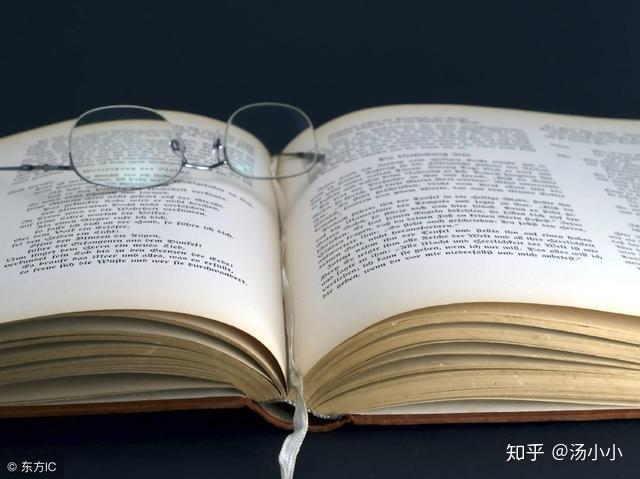
安装插件
配置腾讯云图床
{
"picgo.picBed.current": "tcyun",
"picgo.picBed.tcyun.secretId": "你的SecretId", // 填入前面获取的 SecretId
"picgo.picBed.tcyun.secretKey": "你的SecretKey", // 填入前面获取的 SecretKey
"picgo.picBed.tcyun.bucket": "存储桶名称", // 填入你创建的存储桶名称
"picgo.picBed.tcyun.appId": "你的AppId", // 填入腾讯云账号的 AppId
"picgo.picBed.tcyun.area": "ap-guangzhou", // 填入存储桶所在地域代码
"picgo.picBed.tcyun.path": "assets/", // 图片存储路径,可自定义
"picgo.picBed.tcyun.customUrl": "https://cdn.yourdomain.com" // 如果配置了 CDN,填入 CDN 域名
}
提示:AppId 可以在腾讯云控制台右上角的账号信息中查看,地域代码可以在创建存储桶时看到,比如广州区域就是 ap-guangzhou
使用方法
配置完成后,使用起来超级简单:
复制图片上传
截图上传
成本预算参考
腾讯云 COS 的费用非常亲民:
以一个普通用户的使用量来说:
使用建议
文件夹组织
assets/
├── 2024-01/
├── 2024-02/
└── 2024-03/
建议按年月组织图片,方便管理
图片命名规范
定期备份
4. Markdown 排版工具:一键美化,轻松发布
在写作过程中,排版是一个不可忽视的环节。一个好的排版不仅能提升文章的可读性,还能让你的内容在各个平台上看起来更加专业。这里,我推荐使用一些 Markdown 排版工具,比如 mdnice,来帮助你快速美化文章。
为什么选择 Markdown 排版工具?使用 mdnice 的步骤
注册并登录
导入 Markdown 文档
选择排版风格
导出并发布
在具体使用技巧方面:
而结合到 Marscode 的使用场景,我发现了几个特别实用的场景:
写在最后
到这里,相信大家已经对如何用 Marscode 来提升写作效率有了全面的认识。让我们回顾一下这套写作 SOP 的核心要点:
Markdown + AI 写作:
图片管理自动化:
一键美化排版:
当然,文字教程可能还是有些抽象。如果你在实践过程中遇到任何问题,欢迎加我好友交流,我很乐意手把手教你搭建属于自己的写作工作流。毕竟,知识分享的过程,也是我们共同进步的过程~




